Nada supera o prazer de ter seu amigo sentado ao seu lado enquanto vocês dois assumem uma partida com o trabalho em equipe, e Call of Duty: Black Ops Cold War vem com um recurso de tela dividida para permitir que você faça exatamente isso. Mesmo se você não tiver em LAN com frequência atualmente, o recurso de tela dividida sempre pode ser um salva-vidas, já que você nunca sabe quando hospedará um outro fã de CoD em sua casa.
Se esta é a primeira vez que você tenta jogar Black Ops Cold War ou qualquer outro jogo no modo de tela dividida, o processo pode demorar um pouco mais do que o normal. Existem algumas coisas que você precisa configurar antes de dividir a tela, mas seus esforços permitirão que você ative o modo em segundos no futuro.
Aqui está tudo o que você precisa saber para jogar Black Ops Cold War em tela dividida. Nem todos os modos de jogo suportam o recurso de tela dividida, o que significa que você terá que se contentar com os modos disponíveis.
Como jogar Call of Duty: Black Ops Cold War em tela dividida no PlayStation 4 e 5?
Como jogar Call of Duty: Black Ops Cold War em tela dividida no PS4:
- Defina seu PS4 como o console principal para sua conta PSN.
- Se você não fez esse processo antes, pode configurá-lo facilmente navegando até Configurações na tela inicial.
- Escolha Gerenciamento de conta e escolha Ativar como PS4 principal.
- Você verá uma pequena tela informativa e definirá seu PS4 como o console principal de sua conta PSN ao clicar em Ativar.
- Essa etapa é necessária, pois a conta que você usará para a tela dividida também usará sua assinatura PS+ para se conectar aos servidores do Black Ops Cold War.
- Ligue Black Ops Cold War.
- Quando estiver no Black Ops Cold War, vá até o lobby multijogador e clique em Find Games.
- Ligue o segundo controle pressionando o ícone PS no meio.
- Você verá uma tela perguntando: “quem está usando este controle?” e você precisará escolher a conta PSN que deseja usar para fins de tela dividida.
- A pessoa com quem você vai jogar também pode fazer login em suas contas da PSN durante esta etapa.
- Você precisará criar uma nova conta ou fazer login com uma sobressalente se o seu convidado não tiver uma conta própria.
- Uma nova dica de ativação de chave aparecerá no canto superior direito da tela, e o segundo jogador poderá entrar no lobby pressionando X.
- Confirme o resumo da conta, apresentado pela Activision, e o segundo jogador deverá caminhar lentamente ao seu lado no lobby.
- A partir de agora, os jogadores só podem jogar no modo multijogador quando em tela dividida.
Como jogar Call of Duty: Black Ops Cold War em tela dividida no PS5:

O processo para o PS5 é quase o mesmo que era para o PS4, mas com algumas mudanças. A Sony retirou a função “Console principal” no PS5 e substituiu-a por “Compartilhamento de console e jogo offline”.
Você precisará seguir esses passos:
- Abra o menu Configurações clicando no ícone de engrenagem na tela principal.
- Role para baixo até “Usuários e contas” e clique nele.
- Navegue até a guia Outro e escolha “Compartilhamento de console e jogo offline”.
- Ao selecionar esta opção, será exibida uma tela de informações. Você descobrirá se a opção já está ativada ou não.
- Você vai querer esta opção habilitada, pois a conta adicional que você usará para ativar a tela dividida precisará da sua assinatura PS +.
- Inicie o Black Ops Cold War, navegue até o lobby multijogador e clique em Find Games.
- Ligue seu segundo controle e escolha ou faça login em uma conta PSN secundária.
- Assim que você entrar em uma nova conta com seu segundo controle, uma nova dica de menu aparecerá e você poderá ativar a tela dividida pressionando X no segundo controle.
Como jogar Call of Duty: Black Ops Cold War em tela dividida no Xbox?
Ativar a tela dividida no Xbox é relativamente mais rápido, pois a Microsoft permite que os jogadores entrem em sessões de jogos com um segundo controle usando contas de convidado.
Como jogar Call of Duty: Black Ops Cold War em tela dividida no Xbox One:
- Designe seu Xbox One como seu Xbox doméstico.
- Se você nunca fez login em sua conta em qualquer outro Xbox além do seu, é provável que seu dispositivo seja seu dispositivo doméstico.
- Você pode verificar se seu console está definido como seu dispositivo doméstico navegando até Perfil e Sistema.
- Role para baixo até Configurações e selecione Geral.
- Escolha Personalização e selecione Meu Xbox doméstico.
- Depois de se certificar de que seu Xbox está definido como seu dispositivo doméstico, inicie o Black Ops Cold War.
- Vá para o lobby multijogador e selecione Find Games.
- Ligue seu segundo controle e selecione ou faça login em uma conta secundária. Você também pode escolher continuar como Convidado.
- O login com seu segundo controle permitirá que você pressione A ou Y e ative a tela dividida.
Como jogar Call of Duty: Black Ops Cold War em tela dividida no Xbox Series X / S?

A mudança para a próxima geração de consoles também tornou um pouco diferente ativar a tela dividida em dispositivos Xbox. Embora não tenha a opção de fazer login como convidado, você poderá ir direto para a ação ativando seu segundo controle.
- Abra o Black Ops Cold War.
- Navegue até o lobby multijogador e selecione Find Games.
- Ligue o segundo controle pressionando o logotipo do Xbox nele enquanto estiver na tela Find Games.
- Seu Xbox Series X / S solicitará que você faça login em uma conta do Xbox ao ativar o segundo controle. Você pode fazer login em uma conta pré-existente ou entrar com uma nova conta para preparar seu segundo controle para a tela dividida.
- Após o processo de login, você poderá ativar o recurso de tela dividida clicando em A ou Y.
- Assim que o segundo controle entrar no mesmo lobby com sua conta principal, você poderá entrar em uma partida multijogador em tela dividida.
Você pode jogar Call of Duty: Black Ops Cold War em tela dividida no PC?
A maioria dos PCs para jogos são poderosos o suficiente para executar várias instâncias do Black Ops Cold War simultaneamente, mas não é possível jogar em tela dividida no PC. Isso não se deve a limitações de hardware, mas a restrições que o launcher da Battle.net da Blizzard adiciona à equação. O inicializador da Battle.net requer uma conexão com a Internet, mesmo se você estiver procurando jogar offline, e seu sistema de ID de usuário exclusivo impede que duas contas façam login no mesmo dispositivo ao mesmo tempo.
Os jogadores de PC precisarão jogar com seus amigos por meio do recurso de jogabilidade multiplataforma do jogo . Embora não seja o mesmo que jogar um ao lado do outro, ainda é uma maneira decente de se juntar aos seus amigos de diferentes plataformas de jogos.
Há alguma desvantagem em jogar Black Ops Cold War em tela dividida?
O PS5 pode facilmente rodar Black Ops Cold War em taxas de quadros suaves, mas considerando que ele começará a rodar duas instâncias do jogo ao entrar no modo de tela dividida, você pode notar quedas de desempenho. É possível observar pequenas quedas nos frames sempre que os dois jogadores se encontram em situações cheias de ação, que não são graves o suficiente para impactar negativamente sua experiência de jogo.
Desempenho de jogo à parte, jogar em tela dividida reduzirá seu campo de visão pela metade, o que significa que será mais difícil para você notar os inimigos. Você pode precisar sentar-se mais perto da tela ou compensar a perda de visão com a comunicação.
Os consoles empoeirados também podem ter temperaturas mais quentes do que o normal durante o jogo, o que pode provocar quedas de FPS adicionais. Você pode limpar seu PS5 ou investir em uma almofada de resfriamento de qualidade para permitir que seu console ultrapasse seus limites, mesmo sob uma carga imensa.
Artigo publicado originalmente em inglês por Gökhan Çakır no Dot Esports no dia 17 de novembro.


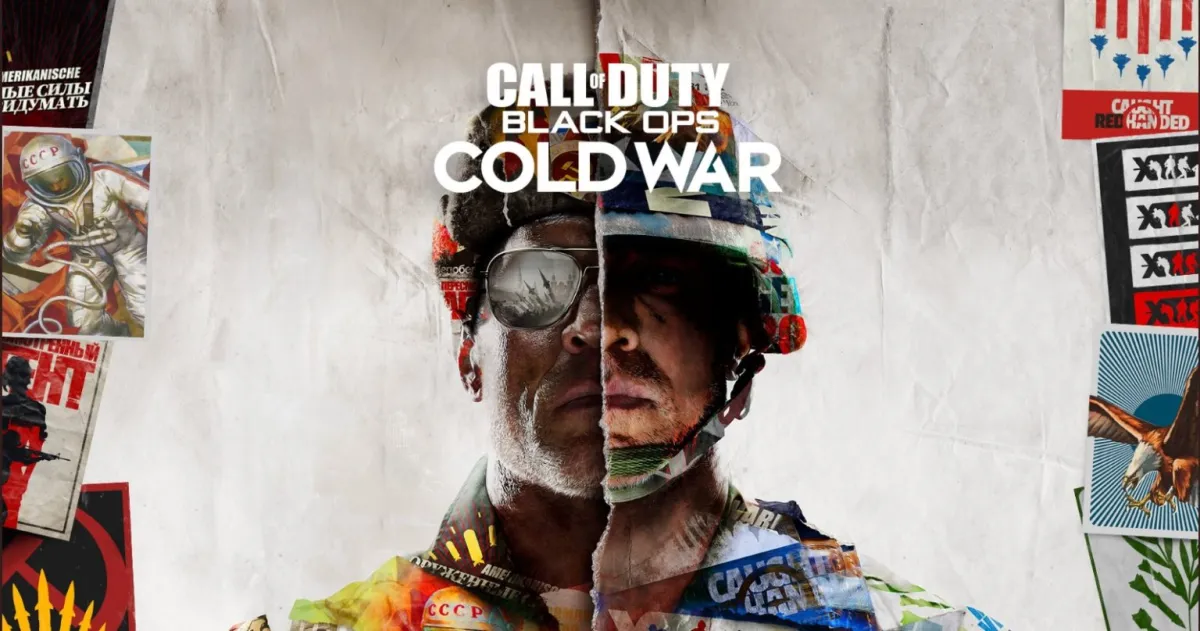



Published: Nov 18, 2020 12:47 pm